办公软件知识
首页>课程知识>办公软件知识>Word文档中如何固定图表的大小Word文档中如何固定图表的大小
Word文档中如何固定图表的大小
编辑Word文档时,为了让文章更具有可读性,我们经常将一些数据通过图表的形式表达出来,但是如果除了数据,还有很多文字等其他内容,这样在整理的时候有可能会出现图表由于内容的影响而发生变化,这时就需要一些技巧啦。
我们这里可以选择将图表转换成图片的方式,下面就来看看是如何处理的吧。
下图是一个没有处理的图表,我们选择图表,进行复制。
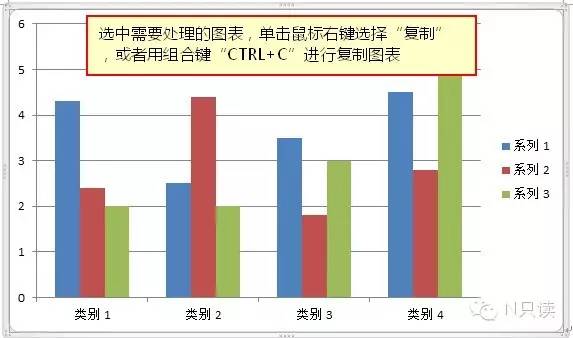
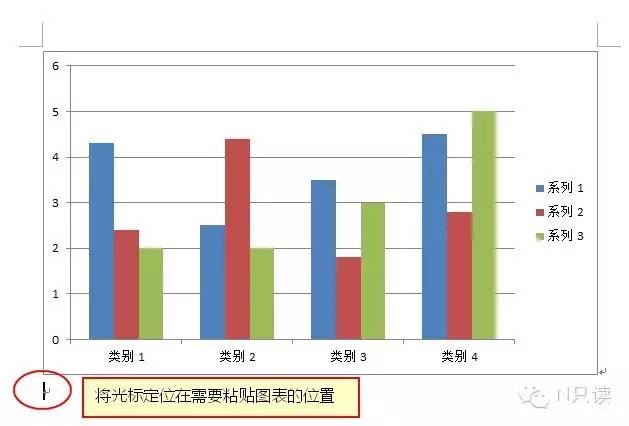
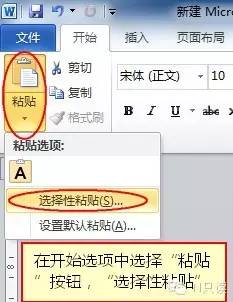
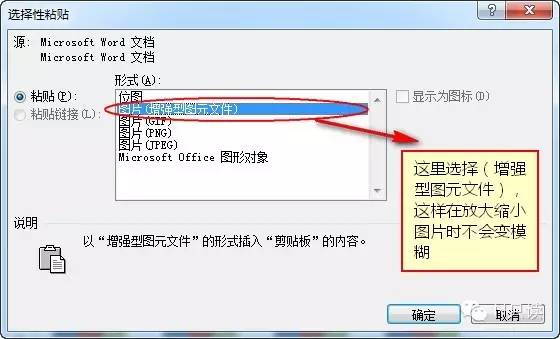
这样点击确定后,就会出现图片格式的图表,图片格式的就不会因为文章的内容和数据而发生变化。
另外一个便捷的方法,在复制了图表以后,定位好光标粘贴的地方后,直接鼠标右键,
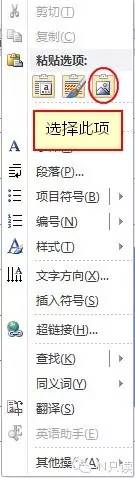
选择图片中的选项直接粘贴也是可以的。
以上内容是课程的简介内容,更多课程详情,请咨询陈老师电话15208181631或V信同号,欢迎来咨询,免费试听课程!
【培训地址】:成都市武候区高华横街33号成都A区B座写字楼13楼(近高升桥地铁F口出站20米)。
上一篇:如何从身份证号码中提取生日 下一篇:怎么把Word中横的表格转换成竖的方法和技巧
课程知识
- 🚀职场利器,你掌握了吗?——电···03-03
- 有一个地方能让你从电脑小白变身···02-14
- 🌟成都姐妹们,职场逆袭的秘密,···02-14
- 成都高升电脑培训机构招生信息12-10
- 2024年【电脑培训】如果不会···08-23
联系我们
QQ:714982500
手机:15208181631
电话:18025801018
地址:成都市武候区高华横街33号,成都A区B座(即高升桥地铁F口出站20米)
 714982500
714982500